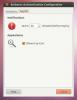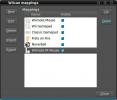Kako mogu pronaći nestali softver na Ubuntuu?
Ubuntu korisnici uživaju u nekim najboljim izborima softvera na Linuxu, to nije sve sjajno. Zbog sporog ciklusa puštanja popularne distribucije Linuxa, neki korisnici nailaze na ažuriranja popularnog softvera. Jedan od najboljih načina za pronalaženje nedostajućeg softvera na Ubuntuu je traženje PPA. To su osobne arhive paketa u koje korisnici mogu kreirati i učitavati vlastiti softver u. Budući da se Ubuntu operativni sustav ažurira samo svakih 6 mjeseci, ovi PPA su korisni. Pomaže korisnicima koji čeznu za modernijim paketima i omogućuje programerima da lakše distribuiraju softver brže od glavnog ciklusa izdanja.

Mnogo je načina za pronalaženje PPA-ova, ali daleko je najjednostavniji način instaliranja programa koji se zove Y-PPA Manager. To je grafički alat koji svima omogućuje lako pronalaženje i omogućavanje osobnih arhiva paketa za Ubuntu. Evo kako to dobiti na vašem sustavu:
Ironično je da se voditelj Y-PPA može preuzeti putem PPA. Da biste ga dodali, otvorite prozor terminala i unesite ove naredbe:
sudo add-apt-repozitorij ppa: webupd8team / y-ppa-manager sudo apt ažuriranje sudo apt instaliraj y-ppa-manager
Korištenje Y-PPA Managera
Postoji mnogo različitih funkcija povezanih s ovim programom. Najistaknutija je njegova sposobnost pretraživanja internacionalnog ugovora s PPA. Imajte na umu da Y-PPA Manager ne pretražuje na temelju proizvoljnih pojmova za pretraživanje. Nemojte očekivati da ćete s osobnim alatom za pretraživanje pronaći osobnu arhivu paketa unošenjem slučajne ključne riječi. Umjesto toga, pokušajte biti konkretni, poput "firefox-nightly" ili nečeg vrlo, vrlo specifičnog. Alat će vas upozoriti da budete specifični.
Potražite PPA klikom na "traži" u programu i unesite traženi pojam. Kad pronađete ono što želite, kliknite ga i dodajte ga u sustav. Od tamo upotrijebite Ubuntu softverski centar ili "apt search search name name" da biste instalirali softver izravno iz ovog novog PPA.
Pored toga, upravljajte svim PPA-i na vašem sustavu klikom na "upravljanje PPA-i".
lansirna
Iako Y-PPA Manager pomaže korisnicima da lakše pronađu PPA-e za instaliranje u Ubuntu, ponekad bi korisnici trebali ići do izvora. Uglavnom kada Y-PPA Manager ne reagira na pojmove za pretraživanje koje mu korisnik dodijeli. Tu dolazi web mjesto za razvojne programere Launchpad. Ova je web lokacija središnje mjesto za sve PPA-ove na Ubuntu. Ovdje se čuva svaki dio softvera koji je učitan u osobnu arhivu paketa.
Da biste pronašli PPA u Launchpadu, prvo idite na stranicu. Na web mjestu otvorite traku za pretraživanje i unesite izraz. Izrazi u ovom području pretraživanja mogu upotrebljavati ključne riječi. Na primjer: da biste postigli PPA da biste brže ažurirali Firefox na Ubuntu 16.04, tražite "firefox".

Prikazuje se stranica rezultata pretraživanja, slično kao i Googleova stranica rezultata pretraživanja. Odaberite rezultat koji ima najviše smisla. U ovom slučaju to je "Službeni PPA za Firefox Beta“.
Pomičite se po stranici s rezultatima i potražite "Dodavanje ovog PPA u vaš sustav" i potražite neka podebljana slova. Ako niste sigurni kako pronaći točan PPA. Učinite CTRL + F u svom pregledniku i utipkajte "ppa:". To će ga istaknuti. Kada pronađete cijeli PPA, zapamtite to i otvorite terminal. Na primjer, da dodamo Firefox PPA koji smo pronašli na startnoj ploči, učinit ćemo:
sudo add-apt-repozitorij ppa: mozillateam / firefox-next
Za dodavanje bilo kojeg PPA u vaš sustav, samo koristite naredbu: "sudo add-apt-repozitorij", A zatim sve PPA na startpadu nakon toga.
Kad se doda PPA, samo pokrenite ažuriranje da biste odražavali učinjene promjene.
sudo apt update
Zatim upotrijebite Ubuntu softverski centar / terminal (ili pokrenite ažuriranje ako ima noviji softver koji ste već instalirali) za instaliranje softvera.
OpenSUSE Build Service
Usluga Open SUSE Build stvarno je sjajan skup alata koji Linuxovim programerima omogućuje da automatski izrade binarne pakete svojih programa za različite Linux distribucije. Glavni je cilj dovesti softver na Open SUSE Leap i Open SUSE Tumbleweed (a to bi uvijek trebalo imajte na umu dok koristite ovaj alat), ali oni imaju izvrsnu podršku za Ubuntu, Debian, pa čak i Fedora. Evo kako se pomoću softvera dobiti:
Prvo, prijeđite na opservatorij. OBS, kao glavna funkcija (za korisnika), je pretraživanje. Idite na traku pretraživanja i pronađite softver koji želite instalirati. U ovom ćemo primjeru koristiti popularnu temu Arc GTK. Ako ga potražite na usluzi Suse build, naći ćete rezultat. Kliknite na nju i vjerojatno ćete vidjeti dugačak popis podržanih distribucija Linuxa. Na prvi pogled nesumnjivo ćete primijetiti da su tamo samo paketi Suse. Potražite "prikaži više paketa za nepodržane distribucije Linuxa".

Klikom na ovaj gumb otkrivaju se paketi za sve vrste distribucija Linuxa. U ovom slučaju, Ubuntu 16.04. Ovo je sjajno jer ovo izdanje LTS-a ne uključuje temu Arc (iako ima i u kasnijim izdanjima). Da biste ga instalirali, odaberite opciju Ubuntu. Dat će vam upute kako da pokrenete svoj operativni sustav.
Poanta
Usluga Open SUSE Build podržava puno različitih operativnih sustava. Dobro je izvaditi vas iz teškog mjesta kada softver ne možete pronaći pomoću alata Y-PPA manager ili na Launchpadu. Sve navedeno, ne oslanjajte se na OBS kao primarni izvor, jer je mnogo teže pronaći softver s njim.
Zaključak
Ubuntu operativni sustav do sada ima najdostupniji softver na Linuxu. Ne možemo zaista reći da su nesporni prvaci, jer i druge Linux distribucije to dobro rade, ali Ubuntu je jedan od najboljih. Zbog strukture izdanja Ubuntu, softver može postati star i zastario u usporedbi s više "krvavih" distribucija. Sada imate tri načina da nestanete softver na Ubuntuu bez čekanja na sljedeće izdanje.
traži
Najnoviji Postovi
Kako spremiti i obnoviti ploču u Ubuntu Linuxu
Ako ste novi korisnik Ubuntu-a, onda je sasvim moguće da ste zabrlj...
Pratite ulaznice za provjeru autentičnosti Kerberosa u Ubuntu Linuxu s mrežnom provjerom autentičnosti
Kerberos je računalni protokol za provjeru autentičnosti koji omogu...
Wiccan Maps Vaš Wiimote za Ubuntu Linux za daljinsko upravljanje
Kontrola pokreta Nintendos Wiimotes je doista revolucionirala igrač...